
Instalar aplicaciones en Apple Watch es muy sencillo. Siempre que instale una aplicación en su iPhone, su aplicación complementaria watchOS se instala automáticamente en el Apple Watch para una experiencia perfecta. Si bien siempre cuento con esta instalación perfecta de la aplicación entre iOS y watchOS, hay algunas ocasiones en las que no funciona como se esperaba. Habiendo estado en una situación tan confusa varias veces, pensé que compartir algunas posibles soluciones para solucionar el problema”No se pueden instalar aplicaciones en Apple Watch”sería apropiado considerando la prevalencia del problema. Por lo tanto, si no puede descargar e instalar aplicaciones en su Apple Watch, deje de preguntarse qué salió mal, ya que es muy probable que estos consejos puedan rescatarlo.
Consejos para solucionar el problema”No se pueden instalar aplicaciones en Apple Watch”
El problema de instalación de aplicaciones en Apple Watch es el resultado de más de una razón (o debería decir, villanos). A veces, es la mala conexión a Internet lo que se interpone en el camino de la instalación de la aplicación. En otras ocasiones, es la falla de software aleatoria la que tiende a evitar que las aplicaciones se instalen en el dispositivo watchOS. Por lo tanto, tendremos que analizar este problema desde varios aspectos y probar las soluciones en consecuencia.
Asegúrate de no haber ocultado por error la aplicación Watch
Si bien no es una solución en sí, asegúrate de no haber ocultado por error la aplicación de tu Apple Watch. Una vez oculta, la aplicación permanece invisible en el Apple Watch. Por lo tanto, asegúrese de que la aplicación en cuestión esté configurada para mostrarse en el reloj.
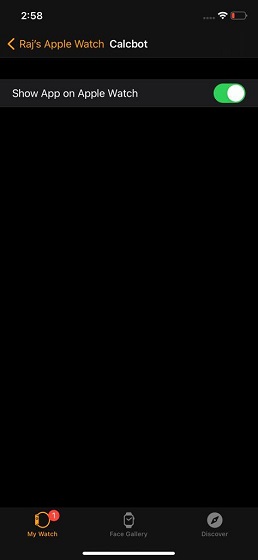
Dirígete a la aplicación Watch en tu iPhone y desplázate hacia abajo hasta la sección “Instalado en Apple Watch” y luego toca la aplicación que no está disponible en el reloj inteligente. Ahora, asegúrese de activar el interruptor junto a “Mostrar aplicación en Apple Watch”.
Si este interruptor ya está activado, apáguelo. Después de eso, reinicia tu Apple Watch presionando el botón lateral y luego arrastrando el control deslizante de apagado. A continuación, vuelva a esta misma configuración y encienda la palanca. Ahora, compruebe si la aplicación se ha instalado en el reloj. Si es así, ha superado el problema.
Instale una aplicación a la vez cuando intente instalar aplicaciones Apple Watch manualmente
Especialmente cuando intente instalar aplicaciones Apple Watch manualmente a través de la aplicación Watch, asegúrese de instalar una aplicación a la vez. Si intenta instalar varias aplicaciones a la vez, la instalación puede atascarse en un bucle sin fin. Además, también asegúrese de tener una conexión a Internet estable.
Si la conexión celular o Wi-Fi es débil, intente reiniciarla encendiéndola o apagándola. Si eso no resuelve el problema, restablezca la configuración de red en su iPhone. Aunque es una solución un poco radical, a menudo soluciona el problema relacionado con la red. Por lo tanto, también es aconsejable darle una oportunidad a esta solución.
Navega a la aplicación de configuración en tu iPhone -> General -> Restablecer. A continuación, toca Restablecer configuración de red y confirme que desea restablecer la configuración de red a los valores predeterminados de fábrica.
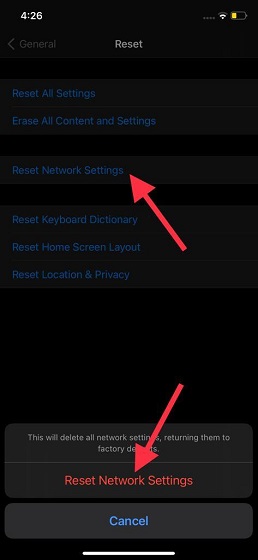
Forzar reinicio de su Apple Watch y iPhone
Si aún no ha solucionado el problema”No se pueden descargar e instalar aplicaciones en Apple Watch”, fuerce el reinicio tanto del iPhone como del Apple Watch. El restablecimiento completo se considera una solución de referencia para solucionar problemas comunes de Apple Watch y iPhone. Entonces, pruébalo también.
Para restablecer por completo su Apple Watch: Mantenga presionado el botón lateral y Digital Crown a la vez hasta que aparezca el logotipo de Apple en la pantalla. Para restablecer por completo el iPhone 8 o posterior: Presione y suelte el botón para subir el volumen. Luego, presione y suelte el botón para bajar el volumen. Después de eso, asegúrate de mantener presionado el botón lateral hasta que veas el logotipo de Apple. Para restablecer por completo tu iPhone 7/7 Plus: Mantén presionado el botón lateral y el botón para bajar el volumen simultáneamente hasta que aparezca el logotipo de Apple.. Para reiniciar el iPhone 6s o anterior: Mantén presionado el botón de inicio y los botones de encendido a la vez hasta que aparezca el logotipo de Apple.
Actualiza tu Apple Watch y iPhone
Los errores de software son bien conocidos por crear muchos problemas inesperados. Y supongo que ellos también pueden estar detrás de este problema. Afortunadamente, Apple sigue puliendo iOS/watchOS con actualizaciones frecuentes que en su mayoría presentan un montón de correcciones de errores y mejoras de rendimiento. Por lo tanto, existe una gran posibilidad de que la actualización del software en su Apple Watch y iPhone pueda hacer el trabajo por usted.
Diríjase a la Aplicación de configuración en su iPhone -> General-> Actualización de software . Ahora, descargue e instale la actualización de iOS como de costumbre. 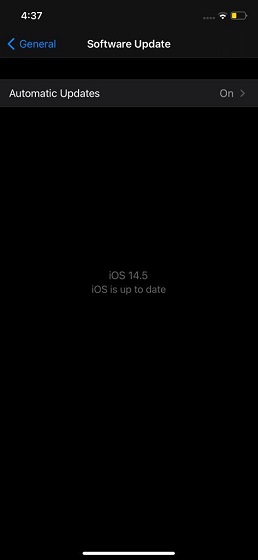 Abra el reloj app en tu iPhone -> General-> Actualización de software. Luego, descarga e instala la última versión de watchOS. Alternativamente, también puede iniciar la aplicación Configuración en su Apple Watch (con watchOS 6 o posterior)-> General-> Actualización de software y luego descargar e instalar la última actualización de watchOS.
Abra el reloj app en tu iPhone -> General-> Actualización de software. Luego, descarga e instala la última versión de watchOS. Alternativamente, también puede iniciar la aplicación Configuración en su Apple Watch (con watchOS 6 o posterior)-> General-> Actualización de software y luego descargar e instalar la última actualización de watchOS. 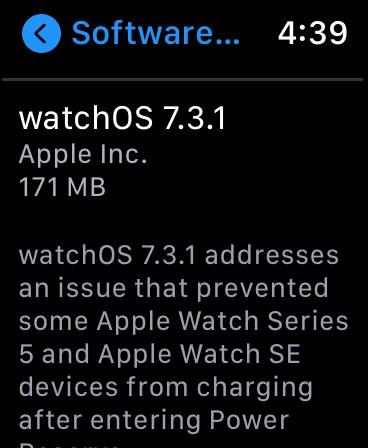
Último recurso: borre su iPhone y Apple Watch y repárelos
Si ninguna de las soluciones ha funcionado para solucionar el problema de instalación de la aplicación Apple Watch, es hora de borrar tanto el iPhone como el Apple Watch y volver a conectarlos. Tenga en cuenta que borrará todos los datos de su iPhone, por lo tanto, asegúrese de hacer una copia de seguridad de su dispositivo iOS usando iCloud o iTunes/Finder.
En cuanto a los datos de tu Apple Watch, no debes preocuparte por ellos. watchOS realiza automáticamente una copia de seguridad de los datos en el momento de la desvinculación y le permite restaurarlos durante el proceso de vinculación.
Vaya a la aplicación Configuración en su iPhone -> General-> Restablecer. Ahora, toque Borrar todo el contenido y la configuración y confirmar. 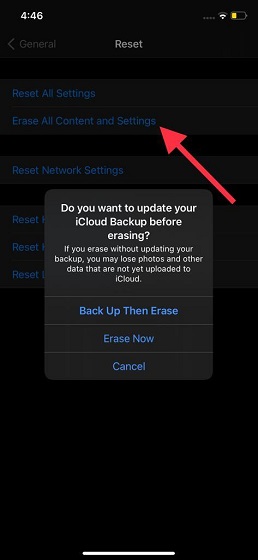 Navega a la aplicación Watch en tu iPhone -> General-> Restablecer-> Borrar todo el contenido y la configuración . Alternativamente, puede iniciar la aplicación Configuración en su Apple Watch-> General-> Restablecer. Y luego toque Borrar todo el contenido y la configuración para eliminar todos los datos de su dispositivo portátil.
Navega a la aplicación Watch en tu iPhone -> General-> Restablecer-> Borrar todo el contenido y la configuración . Alternativamente, puede iniciar la aplicación Configuración en su Apple Watch-> General-> Restablecer. Y luego toque Borrar todo el contenido y la configuración para eliminar todos los datos de su dispositivo portátil. 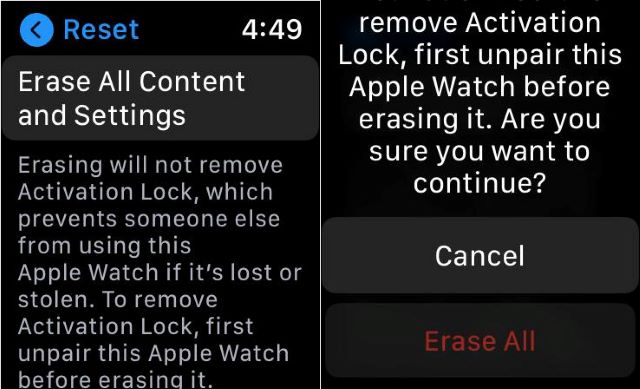
Arreglar Problemas de instalación de la aplicación Apple Watch
Con suerte, las soluciones mencionadas anteriormente han funcionado para resolver el problema de instalación de la aplicación en su reloj Apple. Pero antes de poner su mirada en otras historias, asegúrese de compartir el truco que le ha ayudado a resolver este problema común de watchOS. Además, háganos saber también cualquier otra solución confiable que valga la pena mencionar en esta guía.
Deja un comentario


